您想为您的 WordPress 网站创建一个漂亮的即将推出的页面吗?
所有网站都需要一个即将推出的预发布页面。它使您甚至可以在您的主网站启动之前建立预期、制造炒作和传播信息。
在本文中,我们将向您展示如何在 WordPress 中快速轻松地创建漂亮的即将推出的页面。
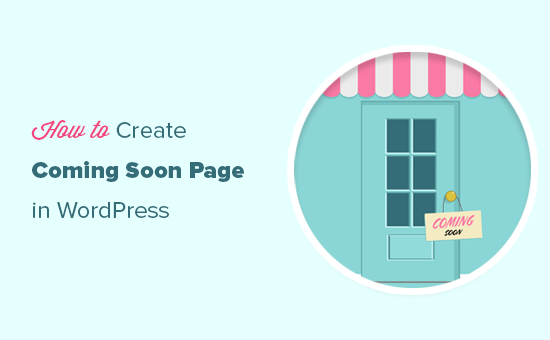
为什么要在 WordPress 中创建即将推出的页面?
即将推出的页面不仅仅是您网站的占位符。即使在网站启动之前,它们也可以成为您业务的有效潜在客户生成工具。
以下是我们使用即将推出的页面的几种方法:
衡量用户兴趣——如果您不确定某个想法,那么即将推出的页面可以帮助您评估用户对项目的兴趣。
建立炒作——即将推出的页面也可用于建立预期和制造炒作。提供产品信息并为用户提供分享激励。
捕获潜在客户- 开始构建您的电子邮件列表并要求用户关注您的社交资料。这使您甚至可以在启动网站之前就拥有喜欢和追随者作为社交证明。
要在 WordPress 中创建即将推出的页面,您需要获得最好的 WordPress 托管并安装 WordPress。
有关更详细的说明,您还可以按照我们关于如何制作网站的分步指南进行操作。
我们将创建的示例
以下是一些即将推出的有效页面设计示例。
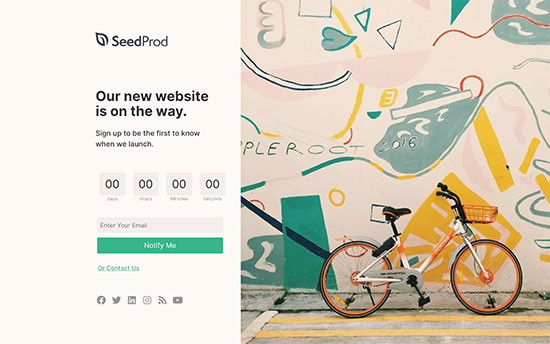
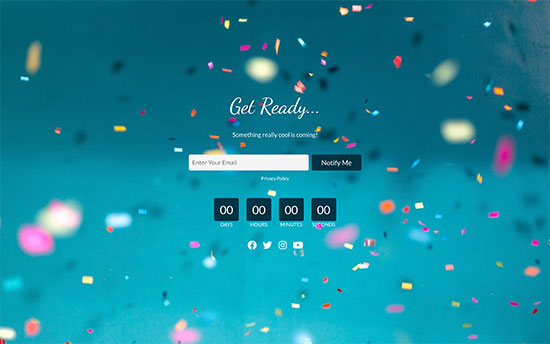
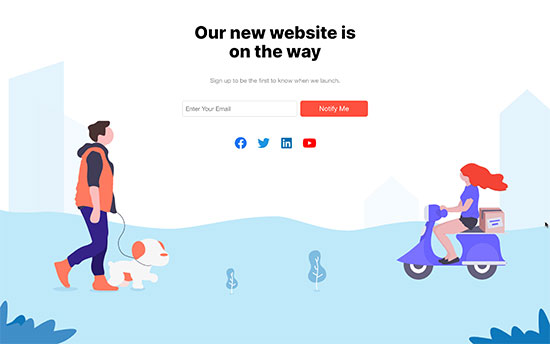
如何创建一个漂亮的即将推出的页面
首先,您需要安装并激活SeedProd插件。有关更多详细信息,请参阅我们关于如何安装 WordPress 插件的分步指南。
SeedProd是市场上最好的 WordPress 页面构建器插件。它允许您构建任何类型的登录页面,包括即将推出的页面,以限制对您网站的访问,并将预发布页面变成铅磁铁。
注意:您也可以使用免费版本的 SeedProd,但在本教程中,我们将展示 Pro 版本,因为它具有更多功能。
激活后,您需要访问SeedProd » 设置页面以输入您的许可证密钥。您可以在 SeedProd 网站上的帐户下找到此信息。
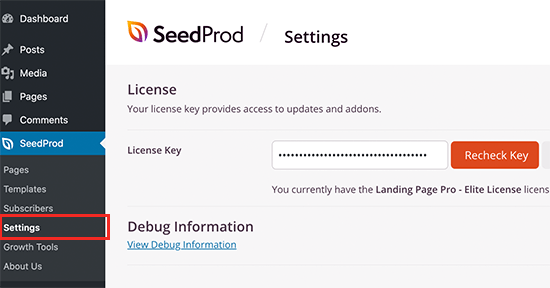
接下来,您需要访问SeedProd » Pages页面,然后单击“设置即将推出的页面”按钮。
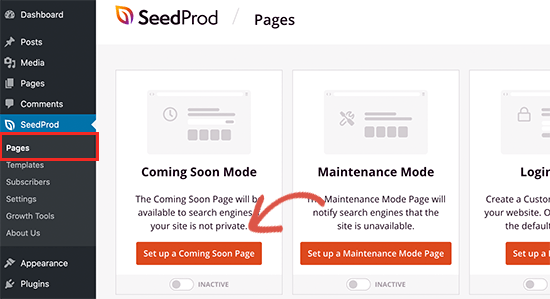
在下一个屏幕上,您将被要求选择一个模板。SeedProd 带有几个专业设计的即将推出的页面模板可供选择。只需单击模板即可将其选中。
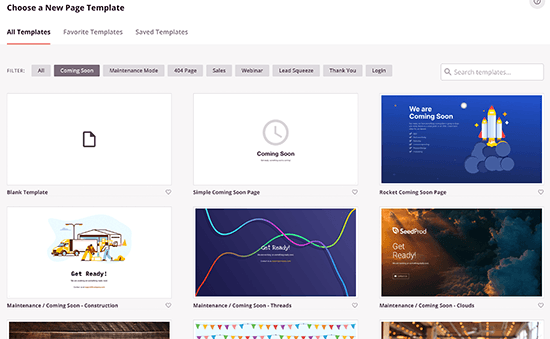
这将启动 SeedProd 页面构建器界面。您将看到所选模板的实时预览,您只需指向并单击即可选择和编辑任何项目。
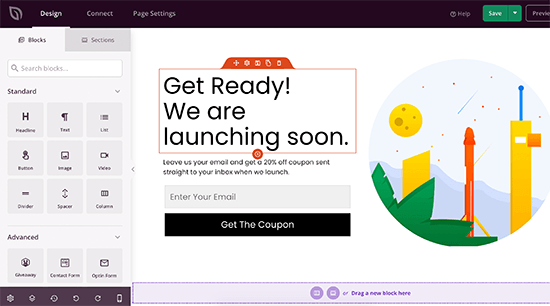
您还可以从左列向您的页面添加新块。让我们添加一个倒数计时器,告诉用户您的网站何时启动。
只需将“倒计时”块拖放到您希望显示的页面预览中。
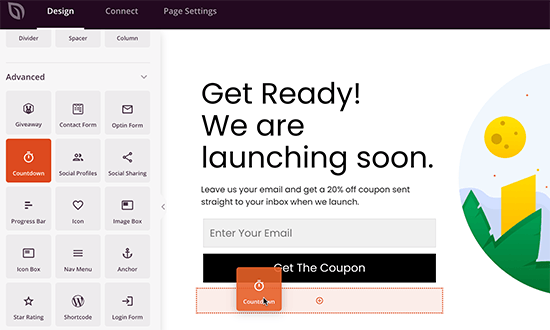
之后,指向并单击倒计时块,您将在左栏中看到其属性。
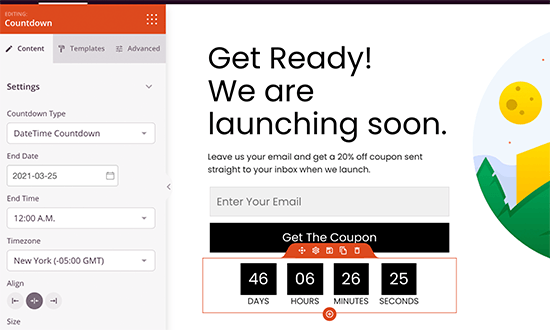
您可以根据需要随意编辑页面。尝试添加不同的块、更改文本颜色、添加您的企业徽标等。
连接您的电子邮件营销服务
完成设计后,您可以切换到“连接”选项卡。在这里,您可以将您的电子邮件注册表单连接到您的电子邮件营销服务提供商。
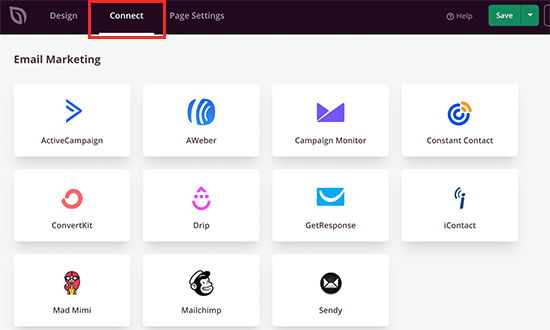
SeedProd 支持所有顶级电子邮件营销平台。为了本教程的目的,我们将即将推出的页面连接到Constant Contact。只需单击以选择它,然后单击“连接新帐户”按钮。
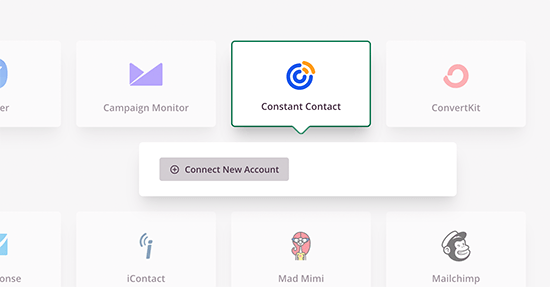
接下来,您需要为此连接提供 API 密钥和名称。只需单击“连接到恒定联系人”按钮即可继续。
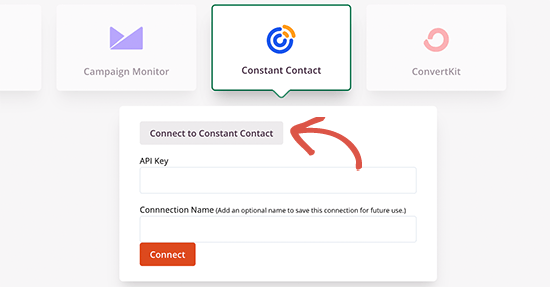
这将打开一个弹出窗口,您需要在其中登录您的Constant Contact帐户。之后,单击“允许”按钮以授予 SeedProd 访问您的联系人联系人帐户的权限。
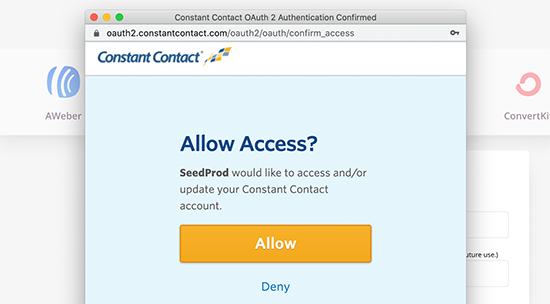
接下来,它将显示您需要复制并粘贴到 SeedProd 的 API 密钥,然后单击“连接”按钮。
然后 SeedProd 将获取您的电子邮件列表。您需要选择要使用的电子邮件列表,然后单击“保存集成详细信息”按钮。
发布您即将推出的页面
完成页面设计和集成后,您现在就可以发布即将推出的页面了。
首先,您需要单击“保存”按钮,然后选择“发布”以保存您即将推出的页面并使其公开可用。
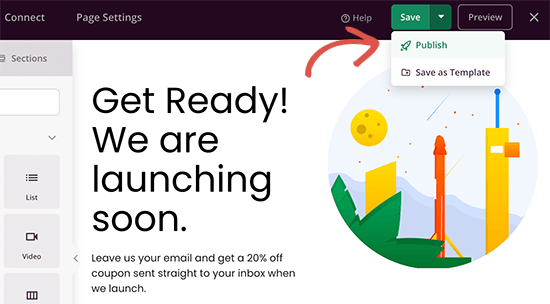
SeedProd 现在将发布您的页面,您可以通过单击关闭按钮退出页面构建器。
接下来,您需要打开“即将推出”模式,以确保访问您网站的人只能看到即将推出的页面。
只需转到SeedProd » Pages页面,然后将“即将推出模式”下的切换开关切换到活动状态。
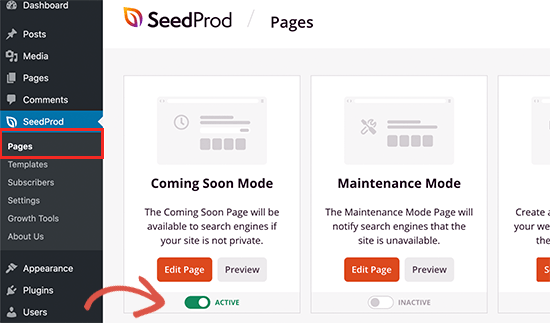
SeedProd 现在将为您的所有网站打开即将推出的模式。您仍然可以登录并在您的网站上工作,但其他未登录的用户将只能看到您创建的即将推出的页面。
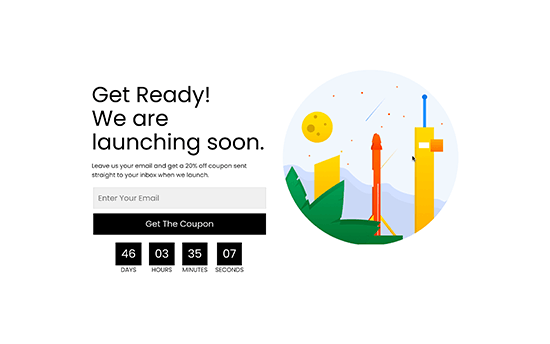
即将推出页面的高级设置
SeedProd 允许您控制即将推出的页面的显示方式。您可以通过访问SeedProd » Pages页面并单击 Coming Soon Mode 框下的“Edit Page”按钮来访问这些高级设置。
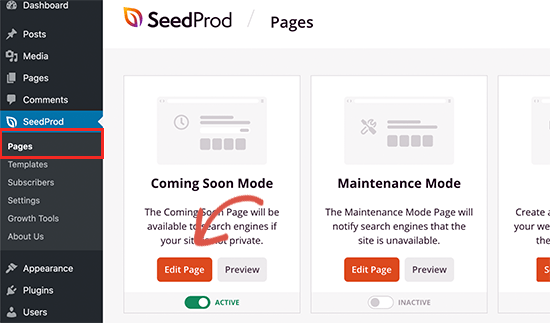
这将启动页面构建器界面,您需要在其中切换到“页面设置”选项卡。在常规设置下,您可以为页面提供标题、选择隔离模式或更改页面模板并从新模板开始。
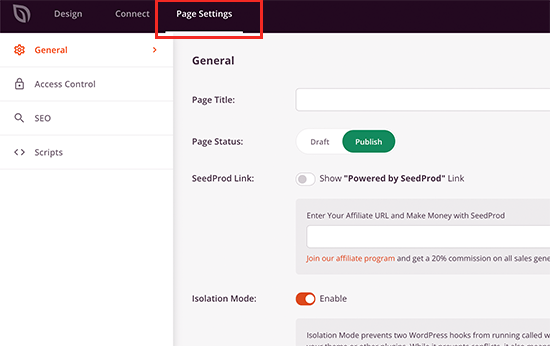
默认情况下,该插件将开始向所有未登录的用户显示您即将推出的页面。但是,SeedProd 可让您完全控制在即将推出模式下谁可以访问您的网站。
这在某些情况下会派上用场。例如:
您只想允许客户在登录时查看该站点
您想让某些 URL 可公开访问
允许具有特定 IP 地址的用户查看网站。
对于高级访问规则,单击“访问控制”菜单以选择在即将推出模式下谁可以访问您的网站。
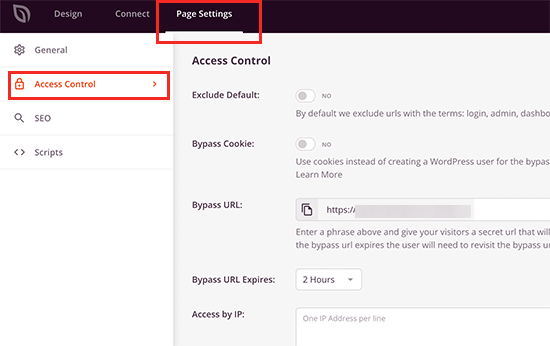
您还可以切换到 SEO 选项卡以提供 SEO 标题、描述、在社交媒体网站上共享您的链接时使用的特色图片等。您还可以选择告诉搜索引擎不要索引该页面。
如果您安装了流行的 SEO 插件,例如All in One SEO,那么 SeedProd 也可以与它们无缝协作。
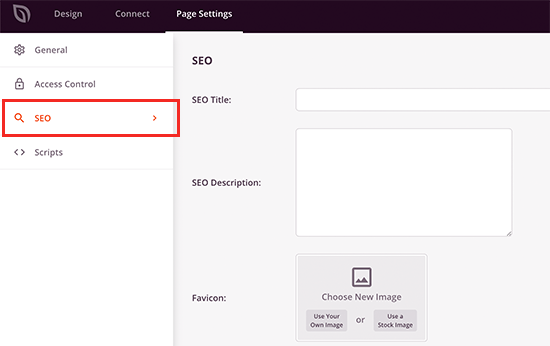
最后,您可以切换到脚本选项卡,您可以在其中添加您可能需要添加的任何第三方脚本。例如,您可能希望在此处添加Google Analytics代码、Facebook 像素或其他跟踪代码。
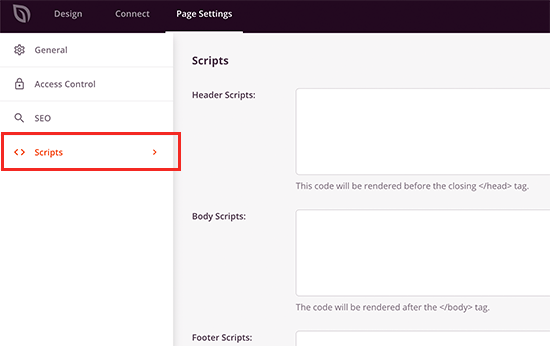
不要忘记单击顶部的保存按钮以保存您的高级页面设置。
关闭即将推出的页面
一旦您准备好发布您的网站,SeedProd 就可以非常轻松地关闭即将推出的模式。
只需访问SeedProd » Pages页面并关闭即将推出模式框下的“活动”切换。
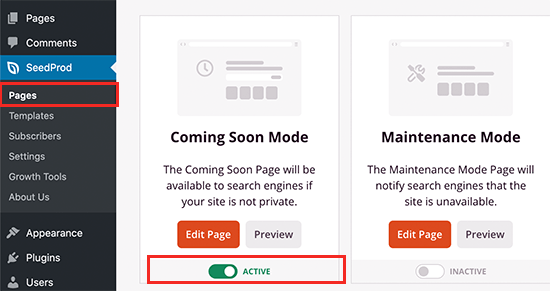
在 WordPress 中创建维护模式页面
一些网站所有者可能希望显示维护模式页面而不是即将推出的页面。如果您的网站正在进行维护,并且您想让用户知道您很快就会回来,维护模式页面会很有帮助。
SeedProd 的 Coming Soon Pro 插件还可以让您在 WordPress 中创建漂亮的维护页面。
只需转到SeedProd » 页面页面,然后单击“设置维护模式页面”按钮。
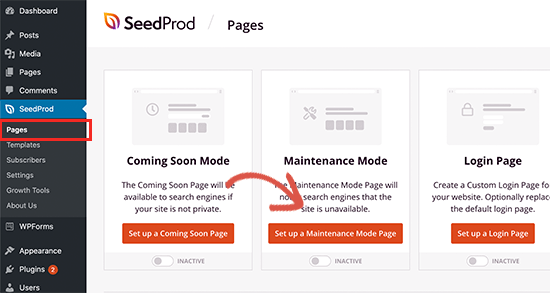
其余过程与创建即将推出的页面相同。您将获得完全的访问控制,完成后您可以轻松关闭维护模式。
我们希望这篇文章能帮助您了解如何在 WordPress 中创建漂亮的即将推出的页面。您可能还想查看我们关于如何增加博客流量的终极指南,以及我们对最佳商务电话服务的比较,以改善您的工作流程。